
PROFIBUS-DP最大的优点是使用简单方便,在大多数甚至绝大多数实际应用中,只需要对网络通信作简单的组态,不用编写任何通信程序,就可以实现DP网络的通信。在编程时,用户程序对远程I/O的访问,就像访问中央机架的I/O一样。
1.组态DP主站系统
用新建项目向导生成一个名为“ET200DP”的项目(见随书光盘中的同名例程),CPU为CPU 315-2DP(见图6-3)。为了防止从站出现故障和断电时造成CPU停机,生成和下载OB82、OB86和OB122,其作用见7.1.1节。

图6-3 SIMATIC管理器
选中SIMATIC管理器中的“SIMATIC 300站点”,双击右边窗口中的“硬件”,打开硬件组态工具HW Config(见图6-4)。可以看到自动生成的机架和2号槽中的CPU模块。将电源模块、16点DI模块和16点DO模块插入机架。DI、DO模块的地址分别为IW0和QW4。
用鼠标双击机架中CPU 315-2DP下面“DP”所在的行(见图6-4),单击出现的DP属性对话框的“常规”选项卡中的“属性”按钮(见图6-5),在出现的“属性-PROFIBUS接口DP”对话框中,可以设置CPU在DP网络中的站地址,默认的站地址为2。
单击“新建”按钮,在出现的“属性–新建子网PROFIBUS”对话框的“网络设置”选项卡中(见图6-5下面的图),采用系统推荐的默认参数,传输速率为1.5Mbit/s,配置文件为DP。传输速率和总线配置文件将用于整个PROFIBUS子网络。

图6-4 组态DP从站
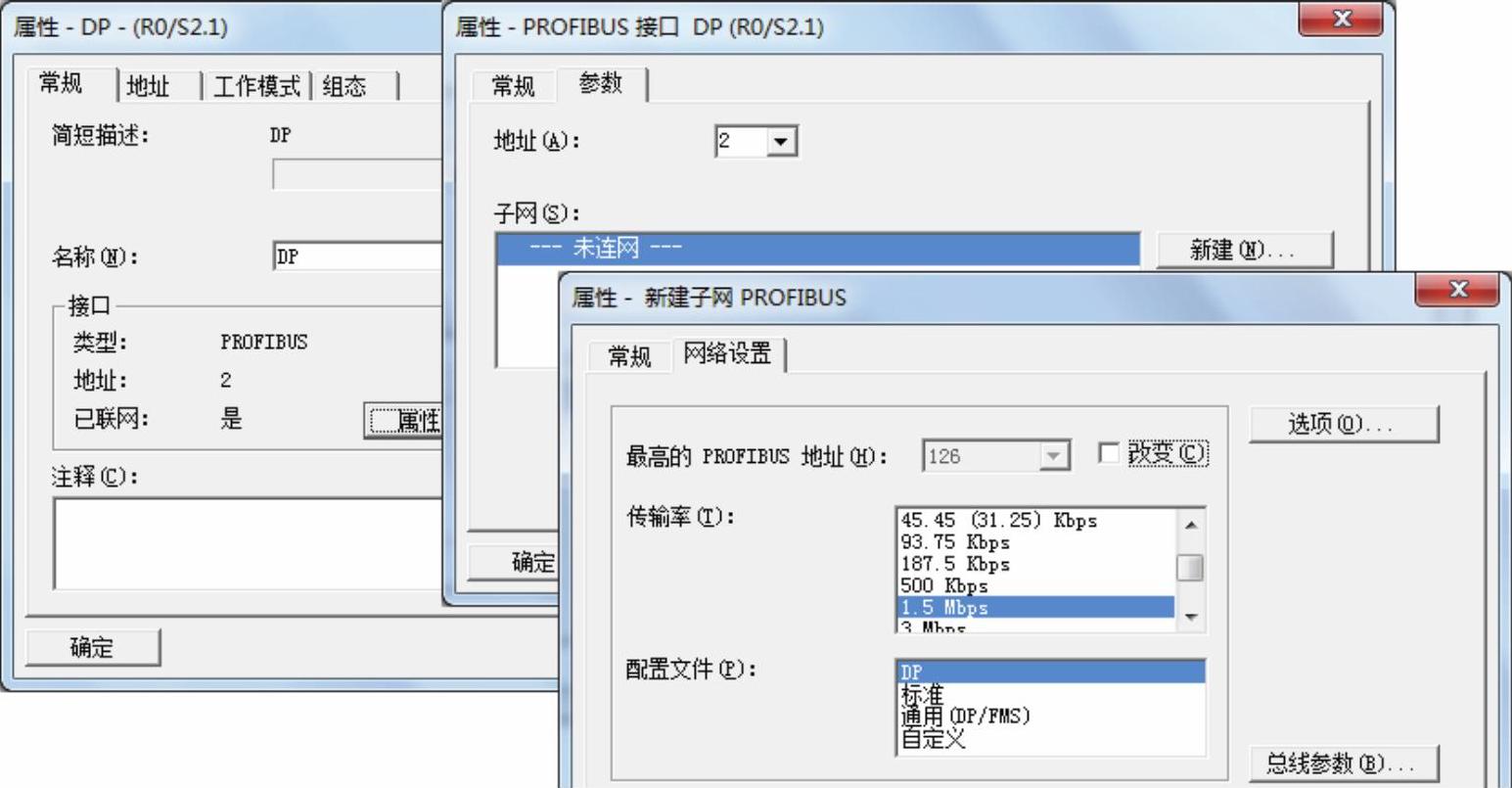
图6-5 新建DP网络
单击“新建子网”对话框中的“确定”按钮,返回PROFIBUS接口属性对话框(见图6-5)。可以看到“子网”列表框中出现了新生成的名为“PROFIBUS(1)”的子网。两次单击“确定”按钮,返回HW Config,此时只能看到S7-300的机架和新生成的PROFIBUS(1)网络线。图6-4是已经组态好的PROFIBUS网络和从站。
2.组态DP从站
打开硬件目录窗口的文件夹“\PROFIBUS-DP\ET 200M”,将其中的接口模块IM 153-1(见图6-4的右边窗口)拖放到PROFIBUS网络线上,就生成了ET 200M从站。在出现的“属性-PROFIBUS接口IM 153-1”对话框中,设置它的站地址为3。用IM 153-1模块上的DIP开关设置的站地址应与STEP 7组态的站地址相同。图6-6中DIP开关标有1和2的最低两位为ON,设置的站地址为1+2=3。
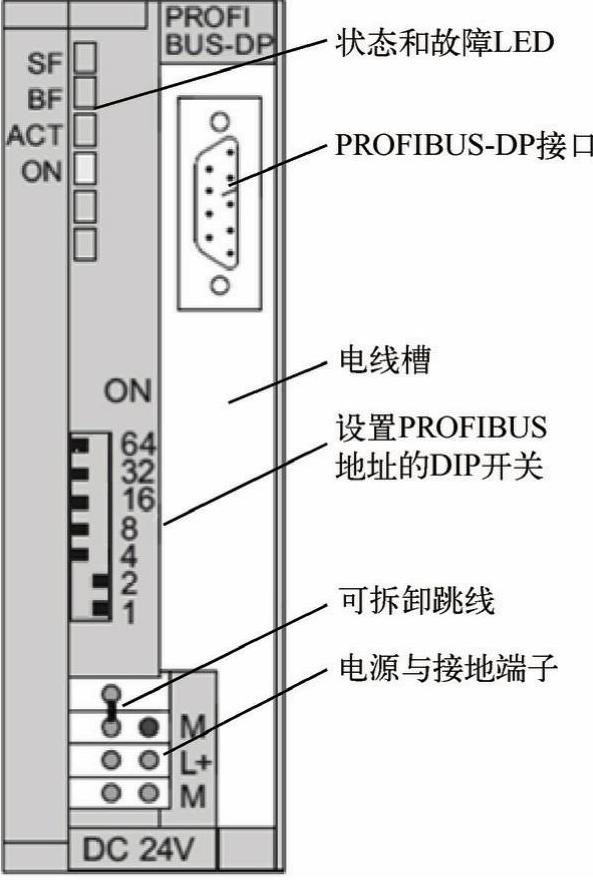
图6-6 IM153的正而视图
选中图6-4上面窗口的3号从站,下面窗口是它的机架中的槽位,其中的4~11号槽最多可以插入8块S7-300系列的模块。打开硬件日录中的“IM 153-1”子文件夹,它里面的各子文件夹列出了可用的S7-300模块,其组态方法与普通的S7-300的相同。将DI、DO、AI、AO模块分别插入4~7号槽。
打开硬件日录窗口的文件夹“\PROFIBUS-DP\ET 200eco”,将其中的“ET 200ec0 8DI/8D0 2A”拖放到PROFIBUS网络线卜,生成一个ET 200pro从站。在出现的“属性-PROFIBUS接口”对话框中,采用自动设置的站地址4(见图6-4)。中,击“确定”按钮,返回HW Config。选中该从站,在下面的窗口中,可以看到自动分配给它的输入、输出地址为IB4和082。
3.DP网络上的I/O地址分配(www.xing528.com)
在PROFIBUS网络系统中,主站和非智能从站的I/O自动统一分配地址,即DI、DO、Al、AO模块的字节地址按组态的先后次序分类顺序排列。DI、DO模块的起始地址从0号字节开始分配。S7-300和S7-400作主站时,模拟量模块的起始地址分别从256号和512号字节开始分配。每个模拟量I/O点的地址占两个字节(或一个字)。
4.通信的仿真验证
组态任务完成后,单击工具栏上的  按钮,编译并保存组态信息。
按钮,编译并保存组态信息。
为了验证CPU与DP从站之间的通信,在主程序OB1中编写下面的简甲,程序:

即用ET 200M的数字量输入来控制它的数字量输出。
打开PLCSIM,生成IB2和QBO的视图对象(见图6 7)。将系统数据和OB1下载到仿真PLC,将仿真PLC切换到RUN-P模式。
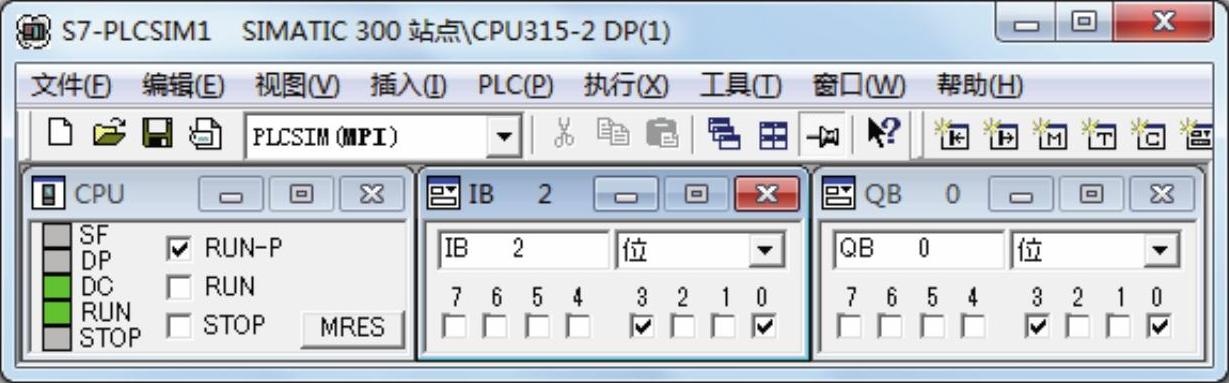
图6-7 PLCSIM
用鼠标将IB2中的某些位设置为1(小方框内出现“√”),由于主站与从站之间的通信和OB1中的程序,QB0中的对应位变为1状态。
5.ET 200S的组态与仿真练习
在项目“ET200DP”的硬件组态工具HW Config中,打开硬件目录窗口的文件夹“\PROFIBUS-DP\ET 200S”,将其中的接口模块IM 151-1 Standard拖放到PROFIBUS网络线上,生成ET 200S从站,设置它的站地址为5。选中生成的从站,打开硬件目录中的子文件夹“\IM 151-1 Standard\PM”,将其中的电源模块插入1号槽。将子文件夹“\IM 151-1 Standard\DI”中的4块“2DI DC24V ST”模块插入2~5号槽(见图6-8)。
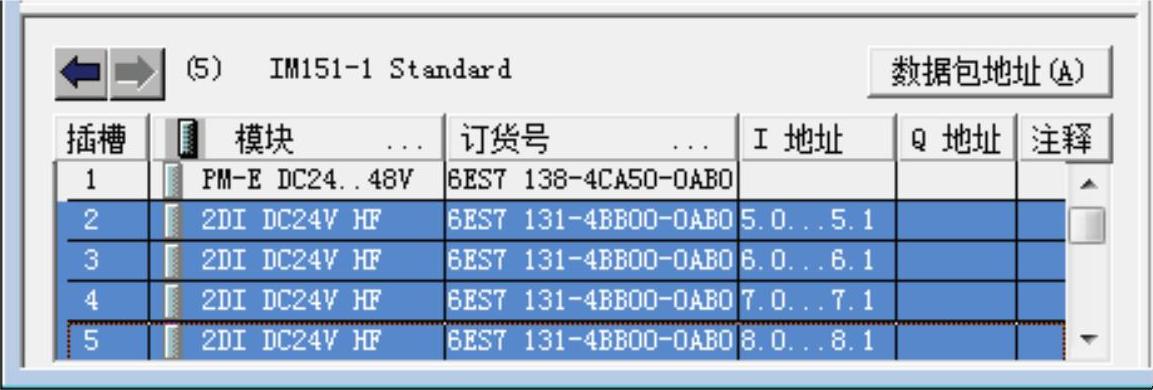
图6-8 地址打包
可以看到各DI模块被分配了一个字节的地址,但是只使用了其中的2位,相邻DI模块的地址不是连续的。可以用下面的方法使地址连续。
按住计算机的〈Ctrl〉键,单击下面的ET 200S的“插槽”列的2~5号槽,选中它们之后,其背景色变为深蓝色(见图6-8)。单击“数据包地址”(地址打包)按钮,可以看到4个DI模块的地址被自动调整为I5.0~I5.7,只占1B了。将子文件夹“\IM 151-1 Standard\DO”中的2块“4DO DC24V ST”模块插入6号槽和7号槽。用上述的方法将模块的地址打包,打包后的地址为Q3.0~Q3.7。保存和编译组态信息。
在主程序OB1中编写程序,用ET 200S的数字量输入来控制它的数字量输出。
打开PLCSIM,将系统数据和OB1下载到仿真PLC,将仿真PLC切换到RUN-P模式。检查是否能用ET 200S的数字量输入来控制它的数字量输出。
免责声明:以上内容源自网络,版权归原作者所有,如有侵犯您的原创版权请告知,我们将尽快删除相关内容。




